کانوا یکی از مشهورترین اپلیکیشنها به حساب میآید که بسیاری از بلاگرها یا علاقمندان به حوزه طراحی و گرافیک روزانه با آن سر و کار دارند. در این مطلب از فراسیب قصد داریم نحوه انتقال طرحها از یک اکانت یا تیم قبلی به اکانت یا تیم جدید از طریق وب سایت یا اپلیکیشن Canva را مرور کنیم؛ در ادامه مطلب با ما همراه باشید…
اگر به تازگی اکانت جدیدی ساخته یا اخیرا اقدام به خرید اکانت کانوا پرمیوم نمودهاید، احتمالا دسترسی شما به طرحهای قدیمی قطع شده و بهترین راه برای حل این مشکل، انتقال آنها از اکانت قدیمی به تیم یا اکانت جدید است. البته این موضوع را در ذهن داشته باشید که به کمک روش یاد شده، میتوانید طرحهای خود را با دوستان یا نیز همکاران به اشتراک بگذارید و از این طریق، امکان ویرایش و ایجاد تغییرات در فایلها را به آنها بدهید.
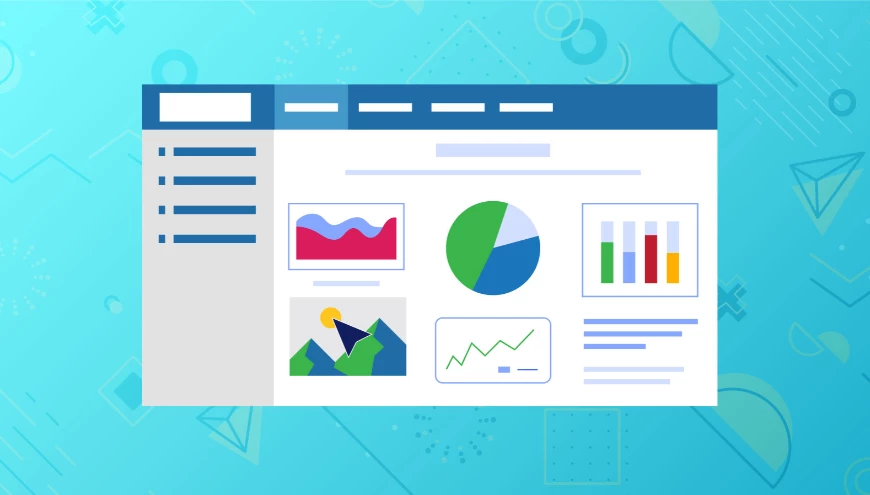
آموزش انتقال طرح ها در کانوا
پیش از آغاز تغییرات و انتقال فایلها، ابتدا مطمئن شوید که در اکانت قبلی خود لاگین شدهاید و سپس مراحل زیر را به ترتیب طی کنید:
انتقال طرح های کانوا توسط کامپیوتر
از قسمت سمت چپ صفحه روی آیکون سه خط کلیک کنید و از منوی باز شده مانند تصویر زیر روی Projects کلیک کنید.
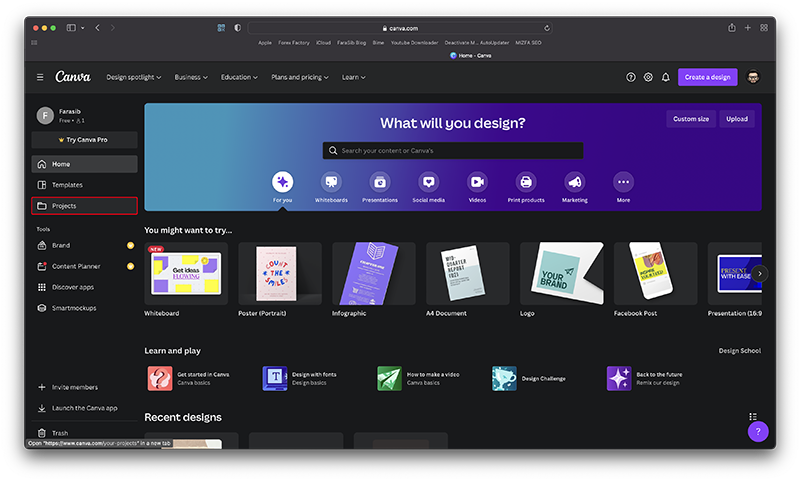
نمایی از صفحه اصلی وب سایت کانوا
حالا نشانگر موس را روی طرح مورد نظر برده، روی آیکون سه نقطه کلیک کنید؛ حالا مانند تصویر زیر از منوی باز شده گزینه Share را انتخاب کنید.
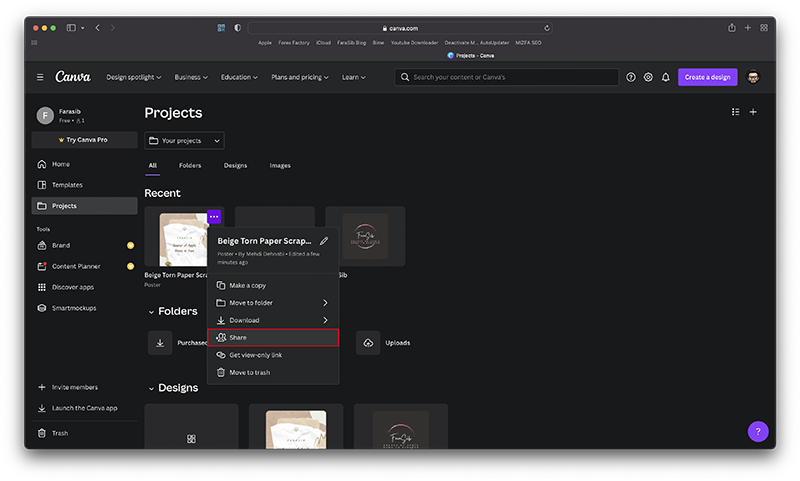
نمایی از پنجره پروژههای Canva
در پنجره پاپ آپ باز شده، گزینه Copy link را انتخاب کنید.
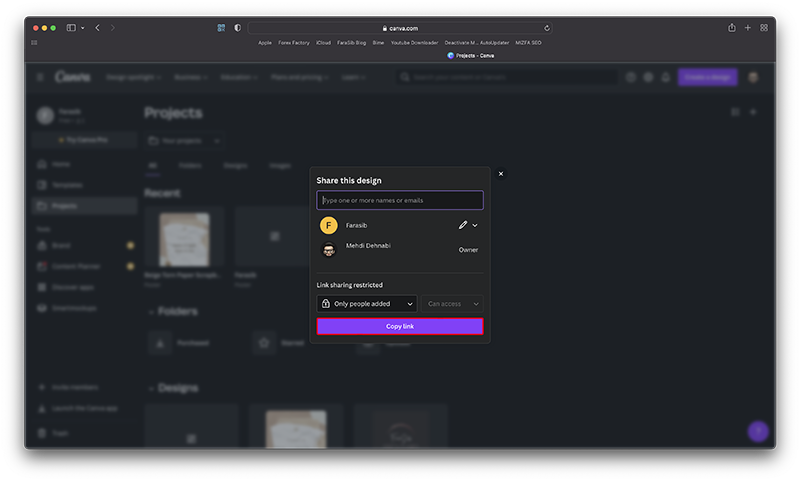
نمایی از پنجره پاپ آپ برای کپی کردن لینک طرح
حالا باید وارد اکانت جدید خود شوید. سپس لینک کپی شده را در آدرس بار کپی کنید تا وارد صفحه مربوط به طرح انتخاب شده شوید؛ در نهایت مانند تصویر زیر از منوی File گزینه Make a copy را بزنید تا طرح به اکانت جدید انتقال پیدا کند.

نمایی از صفحه مربوط به طرح کپی شده
این کار را به صورت تک به تک برای تمامی طرحها انجام دهید تا به صورت کامل، همه آنها به اکانت جدید انتقال پیدا کنند.
نحوه انتقال طرح های کانوا توسط اپلیکیشن موبایل
در این حالت نیز ابتدا باید وارد اکانت قبلی خود شوید.
حالا از قسمت Navigation (چهار آیتم پایین) روی گزینه Menu ضربه بزنید؛ صفحهای باز میشود و مانند تصویر زیر، باید روی آیتم Projects ضربه بزنید.
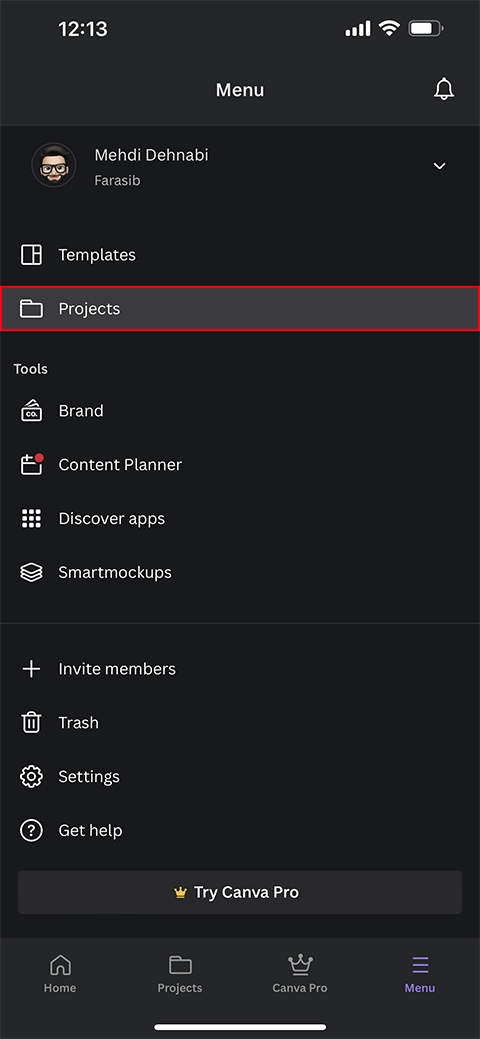
صفحه منو در اپلیکیشن Canva
حالا روی آیکون سه نقطه در بالای هر طرح ضربه بزنید؛ صفحهای مانند تصویر زیر باز خواهد شد که کافی است گزینه Share را انتخاب کنید.
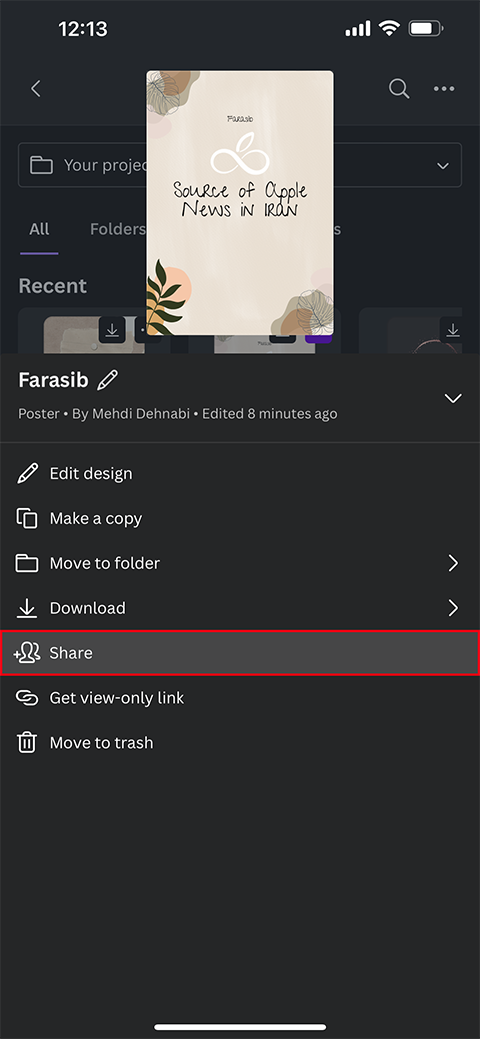
نمایی از منوی انتخاب گزینههای مختلف
در صفحه جدید از قسمت پایین روی دکمه بنفش رنگ Copy link ضربه بزنید.

صفحه به اشتراک گذاری در اپلیکیشن کانوا
وارد مرورگر شده و سپس از طریق وب سایت Canva در اکانت خود لاگین کنید.
حالا لینک کپی شده را در آدرس بار وارد کنید؛ در نهایت روی آیکون سه نقطه از بالای صفحه کلیک کرده و در نهایت Make a copy را انتخاب کنید.
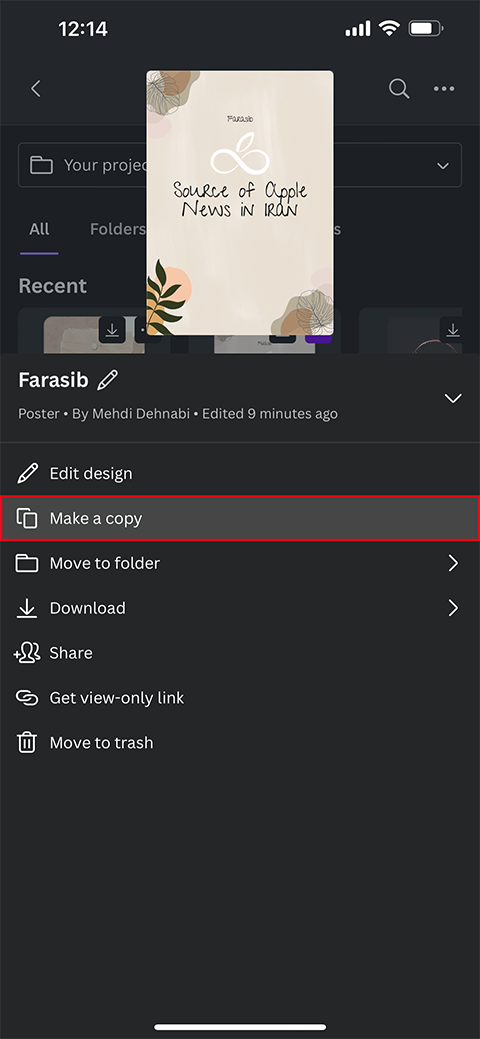
نمایی از صفحه یاد شده در اپلیکیشن Canva
به همین سادگی میتوانید طرحهای مورد نظر را از اکانت قبلی به اکانت یا تیم جدید انتقال دهید. در پایان این آموزش، پیشنهاد میکنیم مطلبی جالب درباره مقایسه کانوا و پیکس آرت مطالعه کنید تا با این دو ابزار معروف و محبوب دنیای گرافیک بیشتر آشنا شوید.
در انتها
شما با طی کردن موارد بالا به راحتی میتوانید فایلها و طرحهای یک اکانت کانوا رو به اکانت جدید انتقال دهید و همچنین میتوانید در صورتی که تیم خود را تغییر دادید، فایل ها و طرح های کانوا خود را به تیم جدید انتقال دهید. در انتها اگر موفق نشدید این کار را انجام دهید، موردی که برای شما بوجود آمده را در انتهای همین صفحه میتوانید کامنت بگذارید…

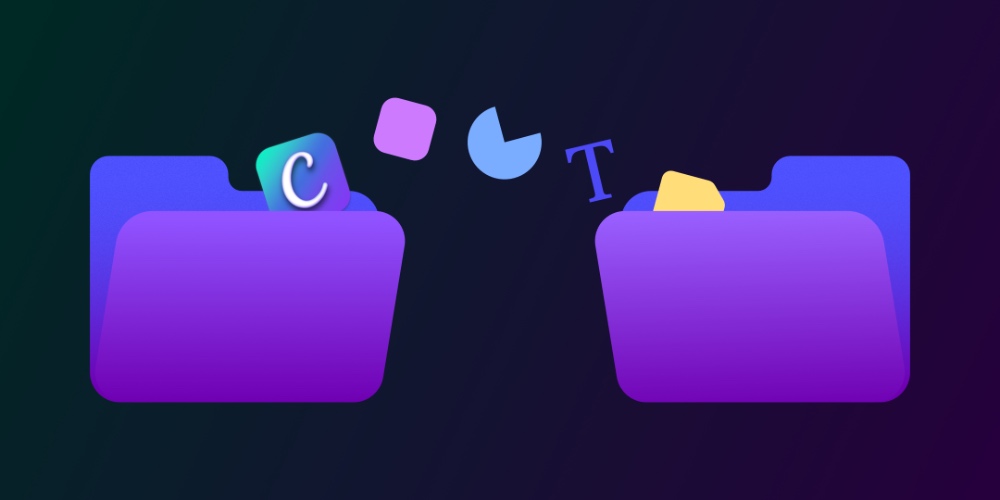




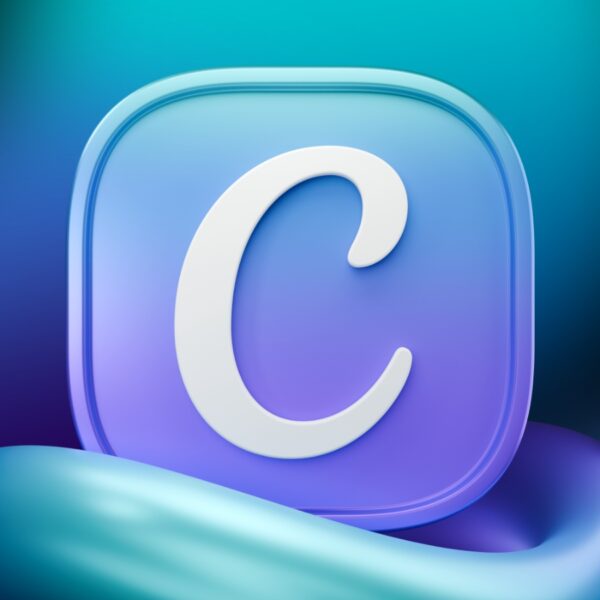
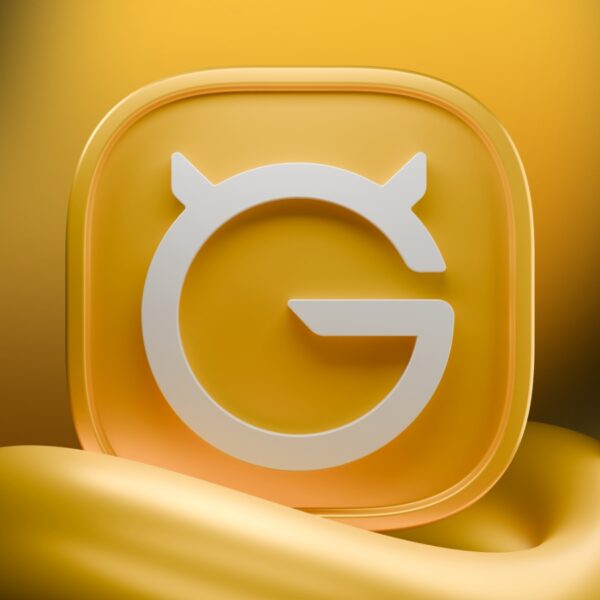
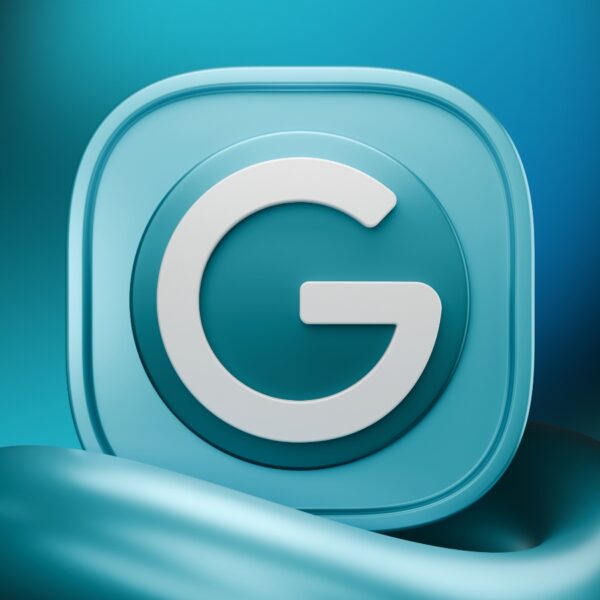
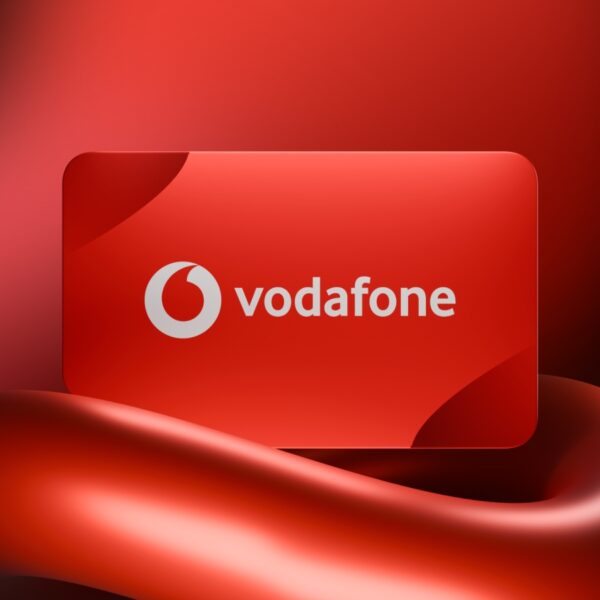
در اشتراک تیمی وقتی به مدیر اون تیم دسترسی نباشه، چطور فونت اضافه کنم؟
در صورتی که داخل سایت ثبت سفارش داشتید، میتوانید به پشتیبانی فراسیب اطلاع دهید تا دسترسی افزودن فونت رو هم برای شما فراهم کنیم.